


三星GALAXY S4
从智能手机销量排名上来看,三星已经坐稳了头把交椅,究其受欢迎的原因无非是产品本身够好,能够抓住用户的眼球,最重要的是三星能够适时为新产品推出相应的新功能,尤其是在旗舰产品上,创新的功能让人惊叹。

三星GALAXY S4
GALAXY S4作为最新的旗舰产品,三星自然为它装配了顶级的硬件,除此之外还有更新奇的功能,比如悬浮触控、动作等一系列人性化的操作体验。那么这些功能使用起来又如何呢?下面我们一起来了解下。
在设置选项中,三星GALAXY S4有着丰富内容,除了常规的设定外,智能的操作和全新的人性化体验其实才是重点所在,从GALAXY S3开始,创新的人性化体验就已深入人心,而现在的GALAXY S4上,这种人性化操作又有了进一步提升,功能更多、更智能了。
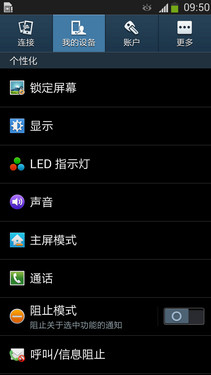
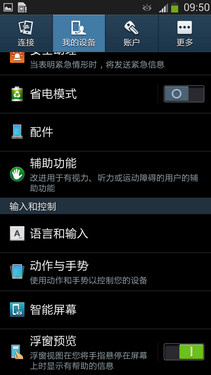
设定界面
在GALAXY S4上动作与手势也有了进一步增多,以手部的动作来完成对手机的操作,并不需要与屏幕接触,比如手掌划过感应器部分查看重要信息,动作中的浮窗笔势功能就是让你在不需要与手机真正接触的同时来完成操作,算是非常新奇的用法。
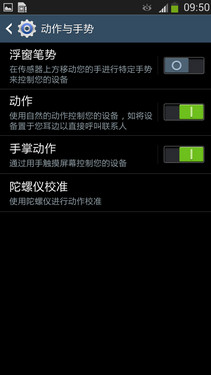
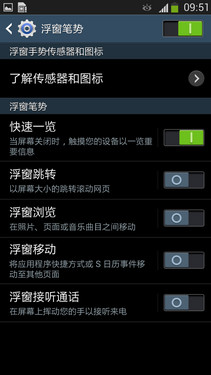
浮窗笔势
浮窗笔势功能使用起来并不需要你去花很多时间学习,用户的学习成本很低,基本上都是一些很小巧的功能,用过一次以后便可以掌握。另外浮窗笔势功能还能实现很多操作,比如在照片、页面、乐曲间切换,当手指在表面悬浮时,不用点击屏幕直接完成确定操作等等。
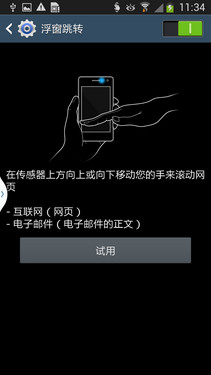
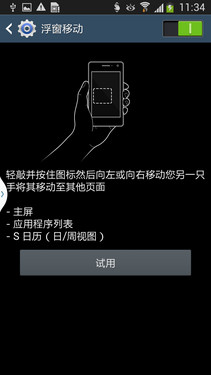
浮窗笔势
你可以调整在快速一览时需要显示在屏幕中的内容,包括通知、电话和短信等信息。
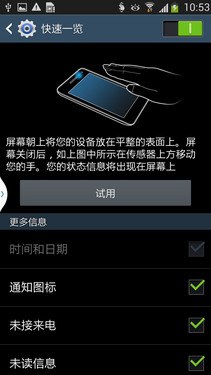
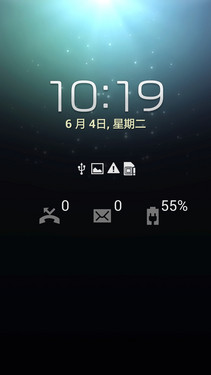
快速一览
通过GALAXY S3我们第一次接触到了动作操作,比如体感拨号,在联系人、短信详情界面,直接拿起手机放在耳边便拨打该联系人电话,这样的操作不但省去了操作步骤,也着实够有新意。
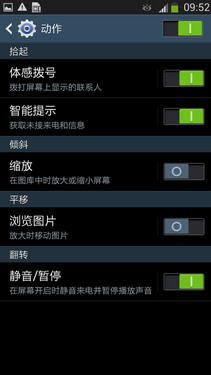
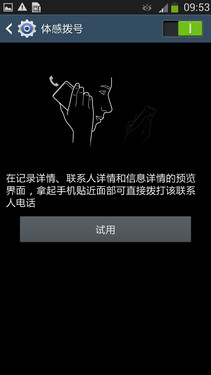
体感拨号
Android系统救活了很多手机厂商,不过我们也看到智能手机发展到现在,同质化已经相当严重,所以用户对于旗舰级机型的期待不仅仅是期待硬件达到新的高度,更加看重的是厂商对于原生系统的优化和深度定制。
之前GALAXY S3、Note II的系统中都加入了非常独特的侧边栏应用,所以像S4这样大的屏幕就有了更多用武之地,比如你可以在屏幕上将两个任务分屏同时运行。
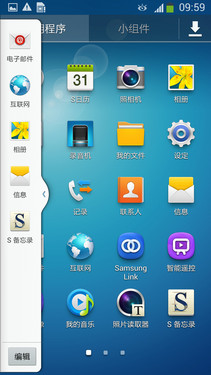
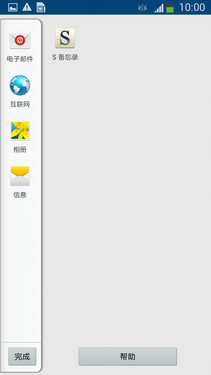
侧边栏
长按返回键可打开、关闭侧边栏显示,系统默认状态下侧边栏中集成了电邮、浏览器、相册、信息和S备忘录功能。当在某一程序界面时呼出侧边栏后,侧边栏中的应用便能和当前应用融合,将屏幕分为两部分显示,比如你可以边看电影边发邮件、短信或是浏览网络。
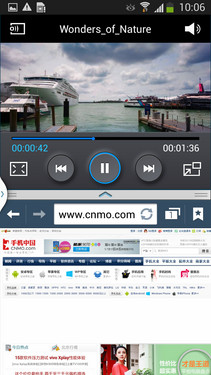
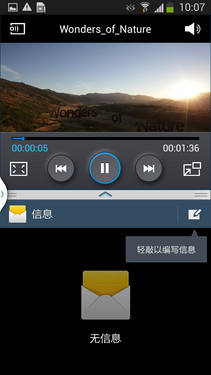
侧边栏应用
总结:智能手机不但要承载更多的功能,最主要的是新旗舰机型一定要标榜创新的功能,这样才能被称为是旗舰,差异化的体验是用户真正想要的。三星作为目前全球第一的手机厂商,其历代旗舰机型都有着很好的口碑,正所谓将硬件与软件完美结合,并且引领了智能手机创新的功能,让众多厂商所模仿,这正是其过人之处。

三星GALAXY S4
三星GALAXY S4在发布之前之所以受到了很大关注,一方面除了传统的旗舰品质外,更多新功能或许才是真正被关注的地方,正式发布前,智能滚动功能便已经曝光。智能滚动是一项新的技术,它利用手机的前置摄像头检测人眼、根据手机倾斜角度来判断是否需要进行翻页,比如在浏览网页、电子邮件时就可以利用上。
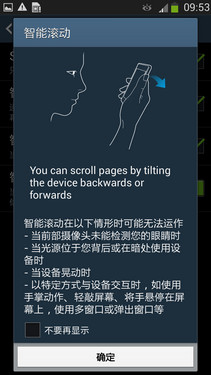
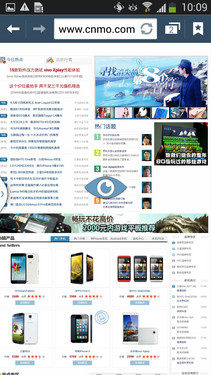
智能滚动
而智能暂停是指当用户视线离开屏幕时,视频自动暂停。另外,智能旋转和Smart stay我们也在之前的S3上有见过,可以说三星目前推出的这一系列动作、智能操作应用,已经在智能手机中领先,并且我们也看到了现在很多手机厂商的手机中也已经内置了类似的功能。
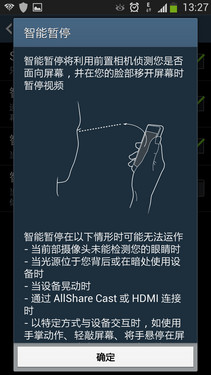
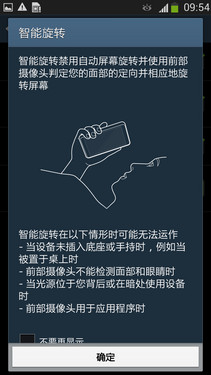
智能动作
在GALAXY Note II上我们需要用到S Pen才能进行相关的浮窗操作,而使用GALAXY S4我们直接用手指便可代替S Pen进行操作。
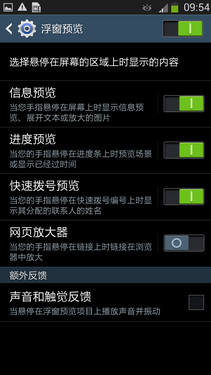
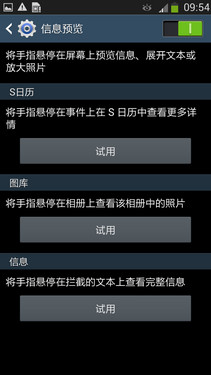
浮窗预览
比如浮窗预览邮件、短信、日历、图片等等,在缩略信息上手指悬停,系统便会显示出该信息或是日历项中的详细信息,查看还是非常方便的。
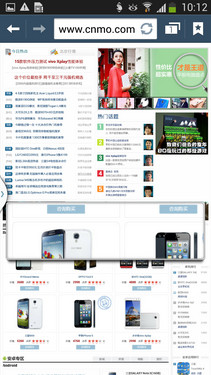
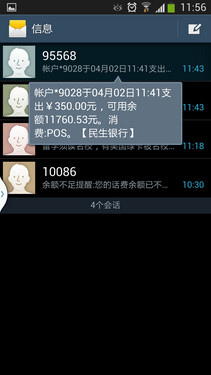
网页放大器/浮窗预览
浮窗预览功能在视频播放时同时可用,当手指悬浮在视频进度条的某个段落上时,当前段落的视频画面便可以显示出来,这样一来快进快退就更容易找准定位了。

视频预览
上一篇: 安卓手机SD卡文件目录说明
下一篇: 手机一秒钟变鼠标 安卓手机控制电脑
 手机黑屏是怎么回事?手机黑屏开不了机
手机黑屏是怎么回事?手机黑屏开不了机 微信中怎么查看被隐藏的微信号
微信中怎么查看被隐藏的微信号 安卓利器:ES文件浏览器使用教程
安卓利器:ES文件浏览器使用教程 三星手机Galaxy S4如何关闭软件通知信
三星手机Galaxy S4如何关闭软件通知信 安卓手机如何设置无线网络(WIFI)
安卓手机如何设置无线网络(WIFI) HTC One SU主要特色功能
HTC One SU主要特色功能 安卓系统中英文对照
安卓系统中英文对照 安卓手机安装APK文件的几种方法?
安卓手机安装APK文件的几种方法? 三星手机屏幕左下角出现安全模式该怎么
三星手机屏幕左下角出现安全模式该怎么 安卓手机后怎样用U盘模式连接电脑
安卓手机后怎样用U盘模式连接电脑